Warum wird mein iPhone ständig dunkler? 11 beste Lösungen

Es wird Ihnen verziehen, wenn Sie jede neue Funktion verpasst haben, egal wie oft das iPhone (und andere Apple-Produkte) aktualisiert wird. Wenn Sie sich fragen, warum mein iPhone ständig dunkler wird, liegt das wahrscheinlich an Funktionen, die die Bildschirmfarben oder die Helligkeit je nach Umgebungslichtstärke oder Akkukapazität ändern.

Die automatische Helligkeitseinstellung Ihres Telefons ist häufig die Ursache für die Abdunkelung des Bildschirms. Nach dem iOS 14-Update berichteten einige Kunden, dass sich die Helligkeit ihres iPhones von selbst änderte oder dass der Bildschirm ihres iPhones dunkler wurde, wenn die automatische Helligkeit ausgeschaltet wurde.
Wenn Sie sich fragen, warum der Bildschirm meines iPhones immer dunkler wird, sind Sie hier genau richtig. Sie sind am richtigen Ort gelandet. In diesem Beitrag stellen wir einige einfache Strategien oder Möglichkeiten vor, um die sich ständig ändernde iPhone-Helligkeit wiederherzustellen.
10 mögliche Gründe „Warum wird mein iPhone ständig dunkler?“
Wie oben erwähnt, kann es mehrere Gründe dafür geben, dass Ihr iPhone ständig dunkler wird. Hier sind also zehn Mächtige unter ihnen.
- automatische Helligkeit
- richtiger Klang
- Nachtschicht
- Automatische Blockierung
- Dunkler Modus
- Aufmerksamkeit
- Energiesparmodus
- Überhitzen
- Weißpunkt reduzieren
- Hardwareprobleme
automatische Helligkeit
Auto-Helligkeit ist eine Softwarefunktion moderner Smartphones, die den Umgebungslichtsensor nutzt, um die Bildschirmhelligkeit nach Bedarf zu ändern, insbesondere wenn Sie sich im Freien befinden.
Standardmäßig passt Ihr iPhone die Bildschirmhelligkeit an Ihre Umgebung an. Wenn Sie beispielsweise an einem sonnigen Tag draußen sind, ist alles in vollem Gange.
Der Bildschirm Ihres iPhones wird automatisch dunkler, wenn Sie von einer hell beleuchteten Umgebung in eine schwach beleuchtete Umgebung wechseln. In diesem Fall ist die automatische Helligkeitseinstellung die wahrscheinlichste Ursache. Glücklicherweise ist das Ausschalten der automatischen Helligkeit ein relativ einfacher Vorgang.
- Wählen Sie „Einstellungen“ aus dem Dropdown-Menü.
- Wählen Sie „Verfügbarkeit“.
- Wählen Sie nun im Dropdown-Menü Anzeige und Textgröße aus.
- Scrollen Sie nach unten, bis Sie die Option „Automatische Helligkeit“ finden.
- Um es auszuschalten, schalten Sie den Kippschalter daneben aus.
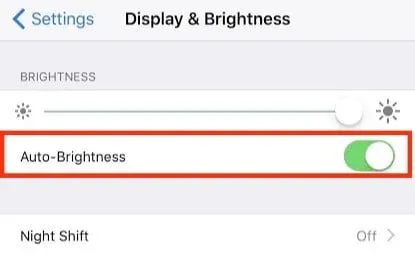
Mit diesen Schritten wird der automatische Helligkeitsmodus auf Ihrem iPhone deaktiviert.
richtiger Klang
Auch das Licht in Ihrer Umgebung beeinflusst die Farben. Farben wirken beispielsweise bei warmem Licht gelber. Aktuelle iPhone-Modelle (iPhone 8 und höher) können die Farbtemperatur und Intensität ihrer Displays basierend auf dem Umgebungslicht anpassen.
Deaktivieren Sie True Tone, damit das Anzeigebild flach bleibt und sich nicht bewegt. Dafür:
- Gehe zu den Einstellungen
- Wählen Sie „Bildschirm und Helligkeit“ aus dem Dropdown-Menü.
- Klicken Sie dann auf den Schalter neben „True Tone“, um es auszuschalten.
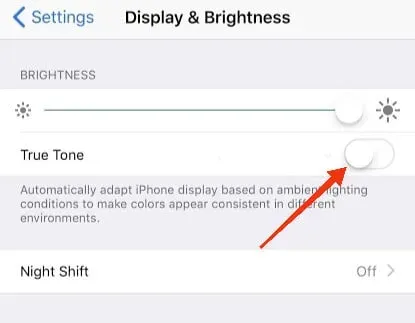
Nachtschicht
Night Shift, eine weitere iPhone-Funktion, kann zum langweiligen Bildschirm Ihres iPhones beitragen. Dieser Vorgang ist praktisch, wenn Sie Ihr Telefon nachts verwenden, da er das Display etwas erwärmt und die Belastung der Augen verringert. Allerdings werden dadurch die normalerweise hellen Farben des Telefons abgedunkelt, sodass einige Benutzer es möglicherweise ganz ausschalten möchten.
Gehen Sie dazu zu Einstellungen -> Anzeige & Helligkeit und wählen Sie im Dropdown-Menü Nachtschicht aus. Wenn Sie die Nachtschicht auf Ihrem Telefon auf „Manuell bis morgen aktiviert“ eingestellt haben, bedeutet das, dass sie aktiviert ist. Durch Klicken auf den Schalter deaktiviert Ihr Telefon die Nachtschicht vollständig und sorgt dafür, dass das Telefon jederzeit die volle Helligkeit behält.
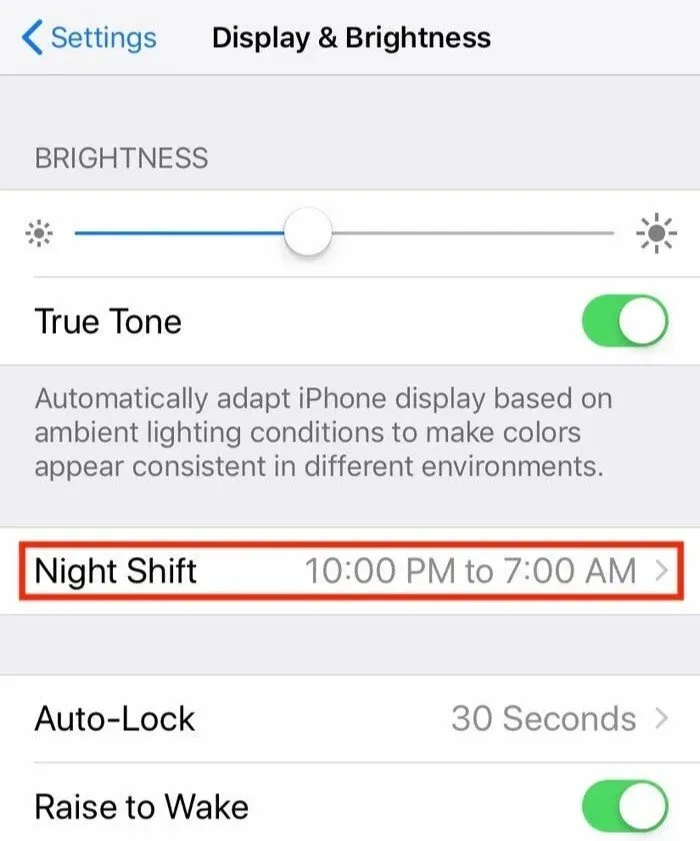
Automatische Blockierung
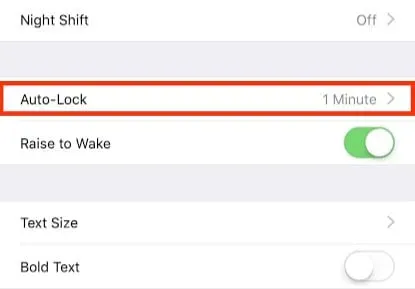
Das zeitweilige Dimmen des Bildschirms Ihres iPhones kann auf die automatische Sperrfunktion zurückzuführen sein. Es soll Ihr iPhone nach einer bestimmten Zeit der Inaktivität, beispielsweise 30 Sekunden, sperren, um zu verhindern, dass andere darauf zugreifen.
Dies führt dazu, dass der Bildschirm bereits nach wenigen Sekunden der Inaktivität dunkel wird (was darauf hinweist, dass das Telefon bald gesperrt wird). Wenn der Timer abgelaufen ist, wird das iPhone automatisch geschlossen.
Wenn Ihr Bildschirm jedoch zu häufig dunkler wird, können Sie die Zeit zum Sperren Ihres iPhones verlängern.
- Tippen Sie unter „Einstellungen“ > „Anzeige und Helligkeit“ auf „Automatische Sperre“.
- Wählen Sie aus der sich öffnenden Option einen neuen Zeitraum für die automatische Sperre aus. Wenn Sie nicht möchten, dass sich Ihr iPhone selbst sperrt, können Sie die Option „Nie“ auswählen.
Danach sollte Ihr Problem gelöst sein.
Dunkler Modus
Durch die Änderung des Hintergrundfarbschemas in Schwarz und Dunkelgrau verdunkelt diese Funktion viele der hellen Menüs, Schaltflächen und Hintergründe Ihres iPhones. Der Dunkelmodus hat zwar keinen Einfluss auf die Helligkeit des iPhones, kann es jedoch dunkler machen.
Sie können es deaktivieren, indem Sie zu „Einstellungen“ > „Anzeige & Helligkeit“ gehen. Alternativ können Sie die Option „Nachtschicht“ nutzen, um sie für die Nacht einzuplanen. Dadurch können Sie Ihren Bildschirm tagsüber hell halten und ihn abends dimmen.
Aufmerksamkeit
Ihr Smartphone erkennt, ob Sie darauf blicken, und dimmt den Bildschirm entsprechend, wenn dies nicht der Fall ist. Wenn diese Funktion nicht aktiviert ist, wird der Bildschirm Ihres iPhones abgedunkelt, auch wenn Sie geradeaus schauen. Es kann bei Helligkeitsproblemen hilfreich sein, wenn Sie es einschalten.
Die Funktionen „Auto-Lock“ und „Attention Aware“ arbeiten zusammen. Wenn Sie die automatische Sperre auf eine Minute einstellen, wird das iPhone nach diesem Zeitraum gesperrt. Attention Aware bedeutet, dass Ihr iPhone nach einer festgelegten Zeitspanne nicht blockiert, wenn Sie auf den Bildschirm schauen, auch wenn Sie ihn nicht berührt haben.
Energiesparmodus
Ihr iPhone verfügt über einen „Energiesparmodus“, den Sie einschalten werden, wenn der Akkuladestand Ihres Telefons unter 20 % fällt. Der Energiesparmodus deaktiviert Einstellungen wie den Empfang von E-Mails, „Hey Siri“, die Helligkeit und andere Funktionen, die Verbraucher häufig ändern, um die Zeit zwischen dem Aufladen ihrer iPhones zu verlängern.
Daher kann dies ein weiterer Grund dafür sein, dass Ihr iPhone von Zeit zu Zeit dunkler wird.
- Um Steuerelemente anzupassen, gehen Sie zu Einstellungen > Kontrollzentrum > Steuerelemente anpassen.
- Um einen Schalter zum Kontrollzentrum hinzuzufügen, tippen Sie auf das +-Symbol links neben dem Energiesparmodus, tippen Sie dann darauf und ziehen Sie es an die gewünschte Stelle.
- Um den Energiesparmodus ein- oder auszuschalten, wischen Sie vom unteren Bildschirmrand nach oben und tippen Sie auf die batterieförmige Schaltfläche.
Überhitzen
Eines der häufigsten iPhone-Probleme ist Überhitzung. Dieses Problem tritt am wahrscheinlichsten auf, wenn der Akku Ihres Telefons defekt ist. Darüber hinaus kann die gleichzeitige Verwendung zu vieler Apps auf Ihrem iPhone zu einer Überhitzung führen.
Leider kann übermäßige Hitze dazu führen, dass der Bildschirm Ihres iPhones dunkler wird. Dies geschieht unabhängig davon, ob die automatische Helligkeitsfunktion Ihres Telefons aktiviert ist oder nicht.
Weißpunkt reduzieren
Diese Einstellung dient dazu, die Intensität der Farben auf dem Bildschirm zu reduzieren. Wenn Sie es aktivieren, erscheint Ihr Bildschirm möglicherweise dunkel. Wenn Sie es eingeschaltet haben, schalten Sie es aus, um zu sehen, ob sich die Farben und die Helligkeit Ihres iPhones verbessern.
Andererseits funktioniert die Funktion „Weißpunkt reduzieren“ nicht, wenn sie nicht aktiviert ist. Es ist also möglich, dass das zufällige Dimmen nicht daran schuld ist.
Gehen Sie wie folgt vor, um den weißen Punkt auf Ihrem iPhone zu reduzieren:
- Tippen Sie in der App „Einstellungen“ auf Barrierefreiheit.
- Wählen Sie im Dropdown-Menü die Option „Geräte anzeigen“ aus.
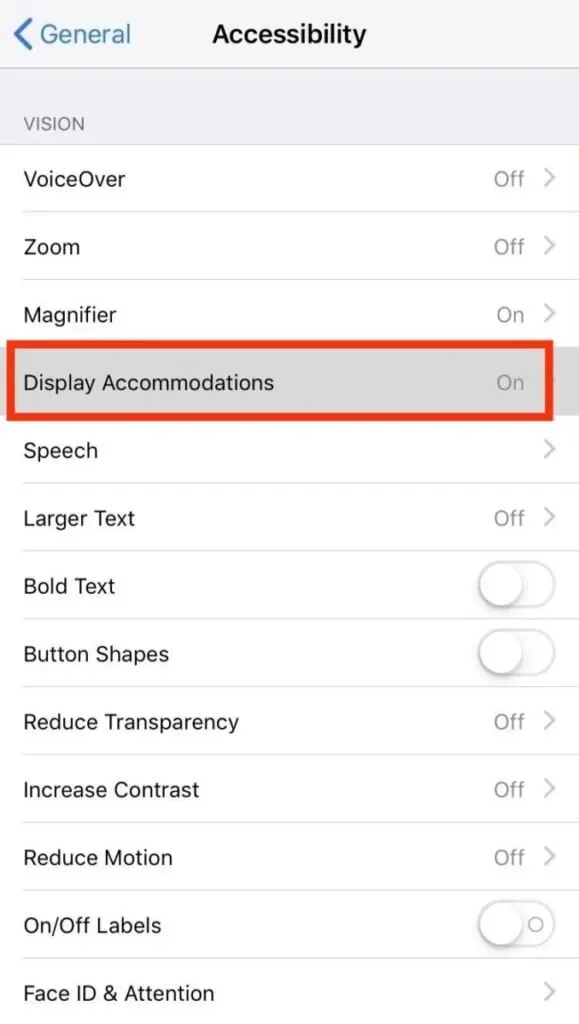
- Aktivieren Sie „Weißpunkt reduzieren“, indem Sie nach unten scrollen und auf den Schalter tippen.
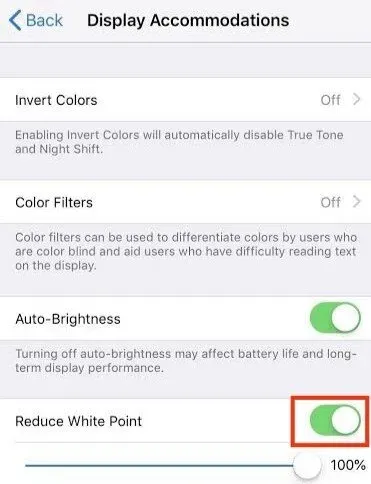
- Erhöhen oder verringern Sie den Weißpunktwert mit dem Weißpunkt-Schieberegler.
Hardwareprobleme
Auch nach der Deaktivierung von Auto-Helligkeit, Nachtschicht und Energiesparmodus kann es sein, dass Ihr iPhone dunkler wird. Wenn Ihr iPhone ständig dunkler wird, kann dies an einem Software- oder Hardwareproblem liegen. Schließlich können Sie als letzte Option Folgendes versuchen:
- Ein Neustart Ihres iPhones kann das Problem beheben, indem einige Funktionen zurückgesetzt werden.
- Führen Sie einen Hard-Reset auf Ihrem iPhone durch.
Wenn nichts davon funktioniert, sollten Sie sich an den Apple Support oder einen Techniker eines Drittanbieters wenden, um Ihre iPhone-Hardware zu überprüfen und zu reparieren.
Wie löst man das Problem mit der Dimmung des iPhone-Displays?
Nachdem Sie nun wissen, warum Ihr iPhone ständig dunkler wird, werfen wir einen Blick auf einige schnelle Lösungen, denn niemand mag ein dunkles iPhone-Display.
- Starten Sie Ihr iPhone neu
- Aktualisieren Sie Ihre iPhone-Software
- Stellen Sie die Helligkeitsstufen manuell ein
- Deaktivieren Sie Funktionen, die Aufmerksamkeit erfordern
- Deaktivieren Sie die Option „True Tone“.
- Nachtschicht deaktivieren
- Deaktivieren Sie die Bildschirmskalierung
- Erhöhen Sie die Geschwindigkeit der automatischen iPhone-Sperre
- Deaktivieren Sie den Energiesparmodus
- Alle iPhone-Einstellungen zurücksetzen
- Kontakt Apple-Support
Starten Sie Ihr iPhone neu
Es ist durchaus möglich, dass der Grund für die automatische Dimmung Ihres Bildschirms nichts mit einer ordnungsgemäß funktionierenden Softwarefunktion zu tun hat. iOS kann den Bildschirm Ihres iPhones nach Belieben dimmen.
Aus unserer Erfahrung mit dem iPhone haben wir herausgefunden, dass ein schneller Neustart helfen kann, Situationen wie diese zu lösen. Das iPhone-Modell bestimmt die Methode, mit der Sie Ihr iPhone neu starten.
Gehen Sie bei einem iPhone-Modell mit Face ID wie folgt vor:
- Drücken Sie die Lauter- oder Leiser-Taste, während Sie die Ein-/Aus-Taste gedrückt halten.
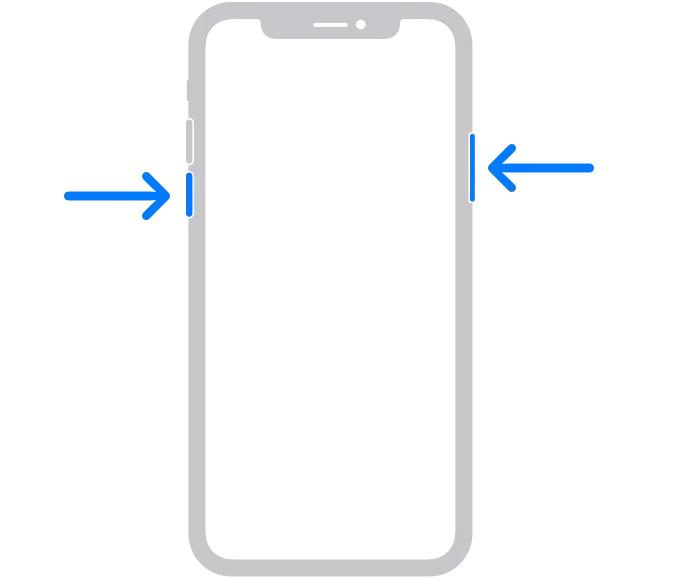
- Halten Sie die Tasten gedrückt, bis ein Schieberegler auf dem Bildschirm erscheint. Ziehen Sie es in die angegebene Richtung.
- Das iPhone schaltet sich nach 30 Sekunden aus.
- Halten Sie die Seitentaste gedrückt, bis sich der Bildschirm ausschaltet.
- Wenn das Apple-Logo in der Mitte des Bildschirms angezeigt wird, wird das iPhone fortgesetzt.
Befolgen Sie für die iPhone 6-8-Serie und SE 2. Generation diese Anweisungen:
- Halten Sie die Seitentaste gedrückt, bis der Aus-Schieberegler angezeigt wird.
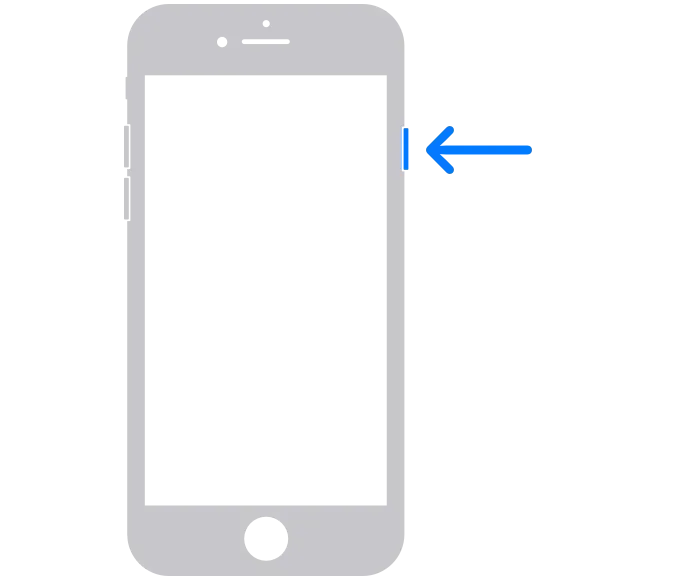
- Bringen Sie den Schieber wieder in seine ursprüngliche Position und warten Sie 30 Sekunden.
- Wenn der Bildschirm leer wird, schaltet sich das iPhone aus.
- Halten Sie den Netzschalter gedrückt, bis Sie das Apple-Logo sehen.
Für alle iPhone-Modelle bis iPhone 6:
- Drücken Sie die obere Taste nach unten.
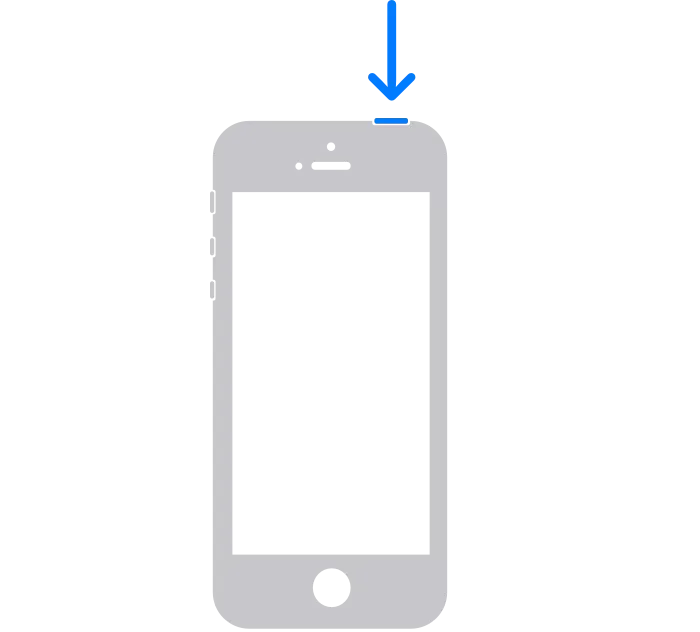
- Bringen Sie den Schieberegler wieder in seine ursprüngliche Position.

- Das iPhone sollte sich nach 30 Sekunden ausschalten.
- Drücken Sie die obere Taste, wenn sich der Bildschirm ausschaltet. Wenn das iPhone fortfährt, erscheint das Apple-Logo.
Überprüfen Sie, ob das Problem behoben ist. Wenn nicht, versuchen Sie es mit der nächsten Lösung.
Aktualisieren Sie Ihre iPhone-Software
Als eines der angesehensten Unternehmen ist Apple bestrebt, seinen Verbrauchern den zufriedenstellendsten Service zu bieten. Sie stellen regelmäßig Updates bereit, um das iPhone auf dem neuesten Stand zu halten. Neuere Updates enthalten verbesserte Funktionen und Fehlerbehebungen aus früheren Versionen! Nachdem Sie Ihr iPhone aktualisiert haben, können Sie das Problem mit der Bildschirmdimmung beheben!
Über das Menü „Einstellungen“ können Sie Ihr iPhone schnell aktualisieren. Bevor Sie jedoch beginnen, sichern Sie Ihre Apps und Einstellungen.
Befolgen Sie diese Schritte, um ein Backup in iCloud zu erstellen:
- Starten Sie „Einstellungen“, wenn Sie mit WLAN verbunden sind.
- Um auf Ihre Apple-ID-Einstellungen zuzugreifen, tippen Sie oben im Menü auf Ihren Namen.
- Sie müssen „iCloud“ auswählen.
- Wählen Sie „iCloud Backup“ aus dem Dropdown-Menü.
- Um den Vorgang zu starten, klicken Sie auf „Jetzt sichern“.
Nachdem Sie ein Backup erstellt haben, können Sie den Update-Vorgang starten. Bevor Sie beginnen, stellen Sie sicher, dass Ihr Telefon an ein Ladegerät angeschlossen ist.
- Wählen Sie „Einstellungen“ aus dem Dropdown-Menü.
- Wählen Sie Allgemein.
- Wählen Sie „Software-Update“ aus dem Dropdown-Menü.
- In manchen Fällen kann mehr als eine Option verfügbar sein. Wählen Sie diejenige aus, die Sie verwenden möchten.
- Klicken Sie auf „Jetzt installieren“ oder „Herunterladen und installieren“, um das Betriebssystem-Update zu starten.
Stellen Sie die Helligkeitsstufen manuell ein
Die automatische Helligkeitsfunktion Ihres iPhones oder iPads dimmt den Bildschirm automatisch und macht ihn bei schlechten Lichtverhältnissen heller.
Obwohl diese Funktion praktisch sein kann, kann sie auch zu einem erheblichen Stromverbrauch führen.
Sie können die automatische Helligkeitsfunktion auf Ihrem iPhone oder iPad deaktivieren, indem Sie zur Seite „Einstellungen“ > „Eingabehilfen“ gehen. Sie können die Einstellungen auch manuell über das Kontrollzentrum oder die Einstellungen ändern.
Mit der Einstellungen-App:
- Öffnen Sie auf Ihrem iPhone oder iPad die App „Einstellungen“.
- Wählen Sie „Bildschirm und Helligkeit“ aus dem Dropdown-Menü.
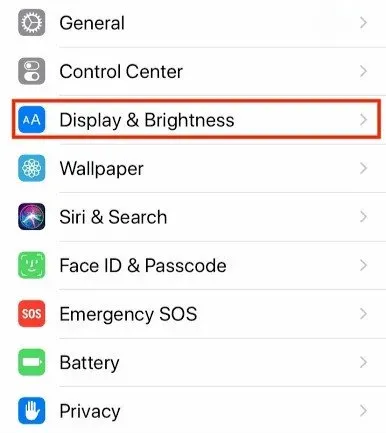
- Bewegen Sie den Schieberegler im Abschnitt „Helligkeit“ der Seite nach rechts, um den Bildschirm heller zu machen, oder nach links, um ihn zu verringern.
Verwendung des Kontrollzentrums:
- Wischen Sie von der oberen rechten Ecke Ihres iPhones oder iPads nach unten, um auf das Kontrollzentrum zuzugreifen.
- Wischen Sie im Kontrollzentrum auf der Helligkeitsleiste (gekennzeichnet durch das Sonnensymbol) nach oben oder unten, um den Bildschirm heller oder dunkler zu machen.
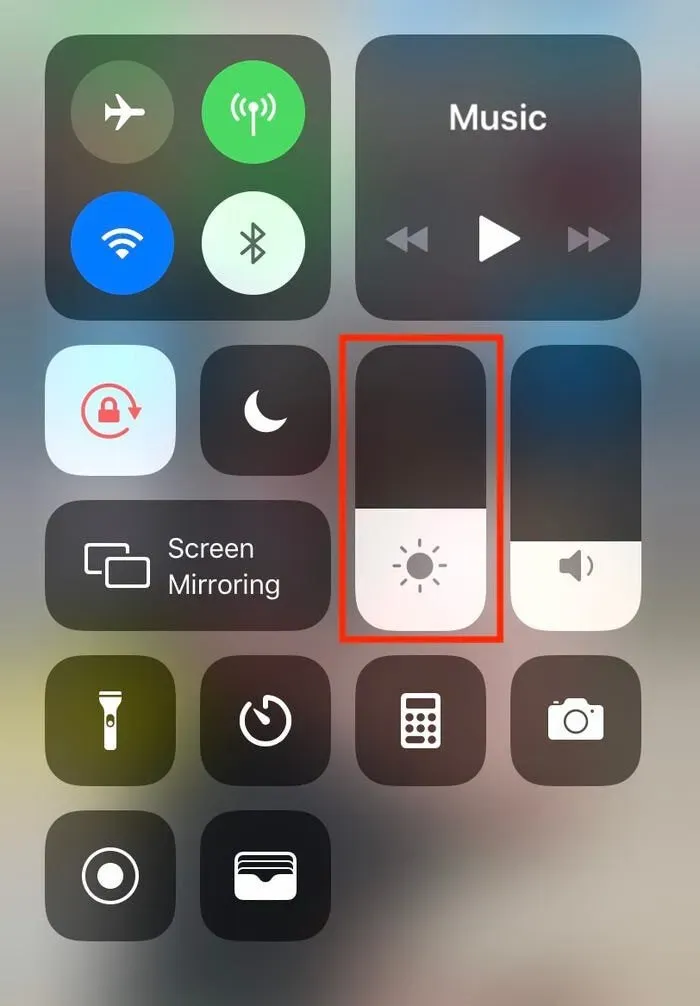
Deaktivieren Sie Funktionen, die Aufmerksamkeit erfordern
Wenn Sie ein iPhone mit Face ID besitzen, dimmt Ihr Telefon möglicherweise den Bildschirm, um Batterie zu sparen, wenn es erkennt, dass Sie nicht darauf schauen. Versuchen Sie, diese intelligente Funktion für einen Tag zu deaktivieren, um sicherzustellen, dass sie die Bildschirmhelligkeit Ihres Telefons nicht beeinträchtigt.
- Öffnen Sie auf Ihrem iPhone die App „Einstellungen“.
- Scrollen Sie nach unten zum Abschnitt „Face ID & Passcode“.
- Geben Sie hier Ihr Passwort ein.
- Scrollen Sie nach unten, um Funktionen anzuzeigen, die Ihre Anwesenheit erkennen.
- Es erscheint ein Schalter zum Ausschalten.
Deaktivieren Sie die Option „True Tone“.
Aktuelle iPhone-Modelle (iPhone 8 und höher) können die Farbtemperatur und Intensität ihrer Displays basierend auf dem Umgebungslicht anpassen. Es heißt True Tone. Dies kann jedoch zufällig sein, insbesondere wenn Sie ständig unterwegs sind.
Deaktivieren Sie True Tone, um die Anzeige konsistent zu halten und zu verhindern, dass sie sich verschiebt. Gehen Sie dazu zu „Einstellungen“ und wählen Sie im Dropdown-Menü „Anzeige & Helligkeit“ aus. Klicken Sie dann auf den Schalter neben „True Tone“, um es auszuschalten.
Nachtschicht deaktivieren
Eine weitere Einstellung, die sich auf die Bildschirmhelligkeit auswirken kann, ist Night Shift. Dadurch werden die Farben auf dem Bildschirm wärmer, sodass sie nachts angenehmer für das Auge sind. Wenn dies in Kraft tritt, erscheint der Bildschirm Ihres Telefons jedoch möglicherweise dunkler als gewöhnlich.
Sie können versuchen, Night Shift zu deaktivieren, um zu sehen, ob dadurch die Helligkeitsprobleme Ihres Telefons behoben werden. Tippen Sie unter Einstellungen > Anzeige & Helligkeit auf Nachtschicht.
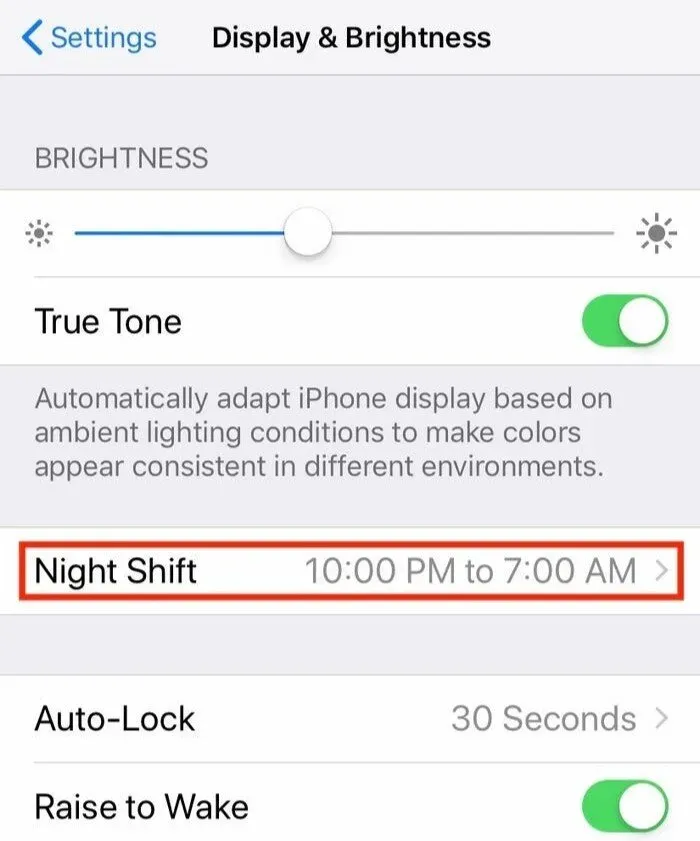
Um die Nachtschicht zu deaktivieren, schalten Sie den Schalter neben „Geplant“ in den Nachtschichtoptionen aus.
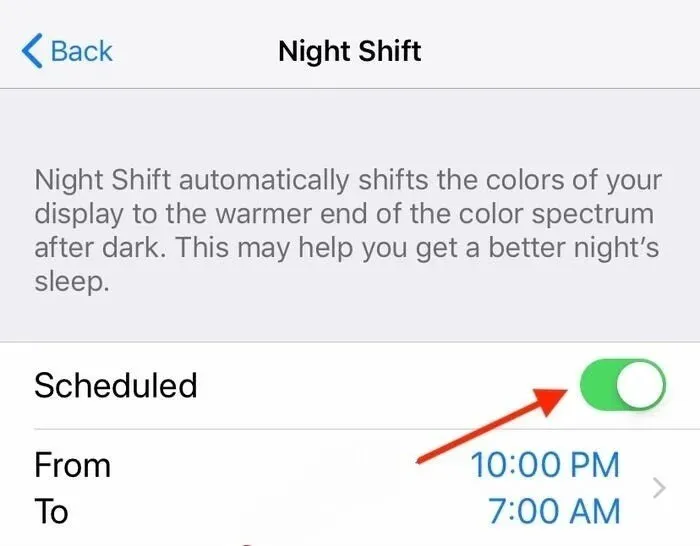
Deaktivieren Sie die Bildschirmskalierung
Wenn Sie den Bildschirmzoom aktiviert haben, kann es zu einem Blackout kommen. Um dies zu beheben, gehen Sie zu iPhone-Einstellungen > Barrierefreiheit. Klicken Sie anschließend auf Zoom, um es zu deaktivieren.
Erhöhen Sie die Geschwindigkeit der automatischen iPhone-Sperre
Ihr iPhone schaltet den Bildschirm aus und sperrt sich, wenn es nicht verwendet wird, um Batterie zu sparen. Ihr Bildschirm wird dunkler, um Sie darüber zu informieren, dass er sich ausschaltet, sobald er dazu bereit ist.
Sie können die standardmäßigen Bildschirm-Timeout-Einstellungen anpassen oder verringern, wenn sie für Sie zu lang oder zu kurz sind. Glücklicherweise ermöglicht iOS den Benutzern, ihre Einstellungen für die automatische Sperre zu ändern, sodass sie ihr bevorzugtes iPad- oder iPhone-Bildschirm-Timeout auswählen können.
Wenn Ihr Bildschirm jedoch zu häufig dunkler wird, können Sie die Zeit zum Sperren Ihres iPhones verlängern.
Tippen Sie unter „Einstellungen“ > „Anzeige und Helligkeit“ auf „Automatische Sperre“.
Deaktivieren Sie den Energiesparmodus
Das Display Ihres iPhones wird außerdem dunkler, wenn der Energiesparmodus aufgrund einer schwachen Batterie aktiviert ist. Diese Funktion wird aktiviert, wenn der Batteriestand einen kritischen Wert erreicht. Der Energiesparmodus ändert verschiedene Einstellungen, einschließlich der Bildschirmhelligkeit, um den Akku zu schonen. Sie können diese Option in den Akkueinstellungen deaktivieren oder Ihr Telefon aufladen, indem Sie es anschließen.
Alle iPhone-Einstellungen zurücksetzen
Wenn nichts anderes funktioniert, versuchen Sie abschließend, alle Einstellungen zurückzusetzen. Dadurch werden alle Ihre persönlichen Einstellungen entfernt. Alles wird in seinen vorherigen Zustand zurückkehren. Ihre Daten wie Apps, Bilder, Videos, Musik usw. werden nicht beeinträchtigt.
- Klicken Sie im Menü „Einstellungen“ auf „Allgemein“.
- Klicken Sie unten auf dem Bildschirm auf „Zurücksetzen“.
- Fahren Sie fort, indem Sie auf „Alle Einstellungen zurücksetzen“ klicken.
- Überprüfen Sie nach Abschluss, ob das Problem mit dem dunklen Bildschirm behoben ist.
Kontakt Apple-Support
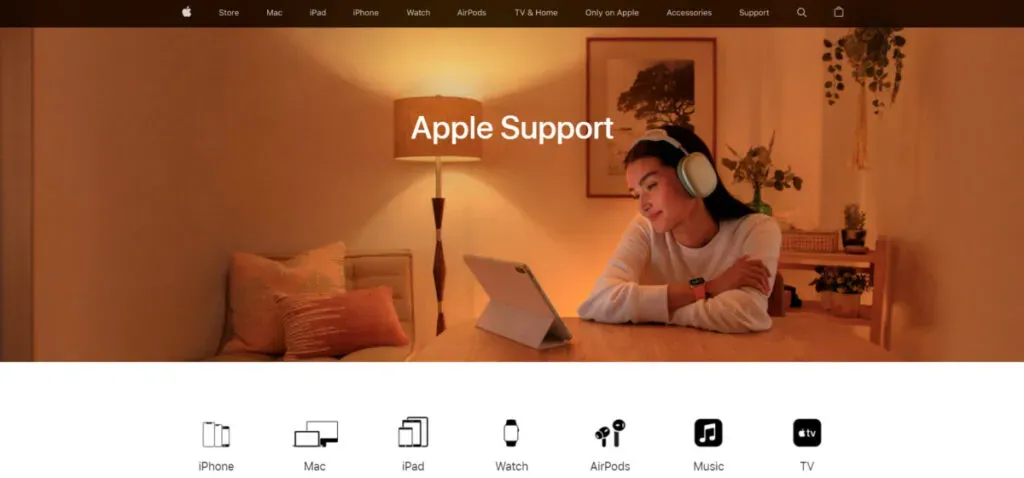
Auch wenn es unwahrscheinlich ist, kann es sein, dass Ihr iPhone-Display aufgrund eines Problems mit der Display-Hardware dunkler wird. Vereinbaren Sie einen Termin in Ihrem örtlichen Apple Store und bringen Sie Ihr iPhone mit, insbesondere wenn Sie über AppleCare+ verfügen. Das Genie wird in der Lage sein, den Schaden zu analysieren und festzustellen, ob Reparaturen erforderlich sind.
Abschluss
iPhones sind wie alle anderen Elektrogeräte anfällig für Fehlfunktionen. Hier sind einige einfache Lösungen, wenn Ihr iPhone-Bildschirm ständig dunkler wird. Wir hoffen, dass das Problem nach der Befolgung der oben genannten Fehlerbehebungsverfahren nicht mehr auftritt.
Häufig gestellte Fragen (FAQ)
Warum wird mein iPhone-Display zufällig abgedunkelt?
Antwort: Da die automatische Helligkeit aktiviert ist, wird Ihr iPhone fast ständig gedimmt. Auto Brightness ist eine Funktion, die die Helligkeit des iPhone-Bildschirms automatisch an die Lichtverhältnisse anpasst.
Warum ändert sich die Helligkeit meines iPhones ständig, auch wenn die automatische Helligkeit deaktiviert ist?
Antwort: Die Erklärung ist einfach: Der Bildschirm des Gadgets wird dunkler, wenn es zu heiß oder zu warm wird. Wenn dies passiert, lassen Sie Ihr iPhone ruhen oder abkühlen und der Bildschirm kehrt zu seinen ursprünglichen Helligkeitseinstellungen zurück.
Warum wird mein Bildschirm dunkel, wenn er auf volle Helligkeit eingestellt ist?
Antwort: Der Energiesparmodus ist die häufigste Ursache für eine dauerhafte Bildschirmdimmung, sofern Ihr Display nicht kaputt ist. Wenn der Akku Ihres Smartphones fast leer ist, kann es verschiedene Hintergrundaufgaben abschalten und die Anzeige so anpassen, dass es weniger Strom verbraucht.
Was ist der Nachtschichtmodus auf dem iPhone?
Antwort: Der Nachtschichtmodus auf dem Apple iPhone erleichtert die Nutzung Ihres Smartphones bei schlechten Lichtverhältnissen. Wenn Sie Night Shift verwenden, werden Ihre Anzeigefarben automatisch an das wärmere Ende des Spektrums angepasst.



Schreibe einen Kommentar